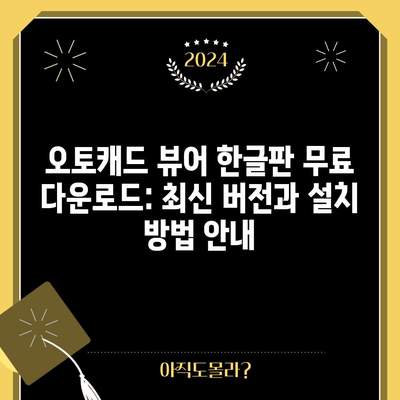오토캐드 뷰어 한글판 무료 다운로드
오토캐드 뷰어의 필요성
오토캐드 뷰어 한글판 무료 다운로드는 건축, 엔지니어링, 제품 디자인 및 제작업계에서 많은 사람들이 선호하는 옵션입니다. 실제로, 오토캐드는 전 세계적으로 가장 인기 있는 CAD(Computer-Aided Design) 소프트웨어 중 하나로, 수많은 전문가들이 이 소프트웨어를 사용하여 2D 및 3D 도면을 작성합니다. 하지만, 전체 소프트웨어는 비용이 너무 비쌀 수 있어, 단순히 도면을 보고 수정하지 않고 열람만 하고자 하는 경우에는 뷰어 소프트웨어가 필요합니다.
뷰어는 DWG와 DXF 파일 포맷을 필수적으로 지원하며, 이들 파일은 오토캐드에서 기본적으로 사용하는 파일 형식입니다. 뷰어를 사용하면, 사용자들은 파일을 열람하고, 여러 가지 뷰어 기능을 통해 도면을 확인할 수 있습니다. 이 과정에서 소프트웨어 설치 및 유지보수에 대한 불필요한 비용을 절감할 수 있고, 프로젝트의 생산성을 높일 수 있습니다.
오늘 이 블로그 포스트에서는 오토캐드 뷰어 한글판 무료 다운로드 방법, 설치 과정, 그리고 대안 뷰어들을 심도 있게 설명하겠습니다.
💡 최신 오토캐드 뷰어 다운로드 방법을 지금 바로 알아보세요! 💡
오토캐드 뷰어 한글판 무료 다운로드 방법
오토캐드 뷰어 한글판을 무료로 다운로드하기 위해서는 우선 Autodesk 공식 웹사이트를 방문해야 합니다. 이제 step-by-step으로 다운로드 방법을 안내드리겠습니다.
-
웹사이트 방문: 먼저, 웹 브라우저를 열어 https://www.autodesk.com/>Autodesk 공식 웹사이트로 이동합니다.
-
뷰어 선택: 홈페이지에서 제품 또는 다운로드 메뉴를 찾아 DWG TrueView를 클릭하여 해당 페이지로 이동합니다.
| 단계 | 설명 |
|---|---|
| 1 | Autodesk 공식 웹사이트 방문 |
| 2 | 제품 또는 다운로드 메뉴에서 DWG TrueView 선택 |
| 3 | 운영체제에 맞는 버전 선택 후 다운로드 버튼 클릭 |
| 4 | 팝업창에서 한국 사이트로의 변경을 확인 후 Stay 클릭 |
| 5 | Install 버튼 클릭 후 사용 동의 클릭 |
-
설치 파일 다운로드: View and convert 2D and 3D DWG files for free라는 설명 아래의 Install 버튼을 누릅니다. 이후 사용 동의 Accept를 눌러 진행합니다. 설치파일이 다운로드되었습니다.
-
설치 과정: 다운로드가 완료된 후, 설치 파일을 클릭하여 설치를 시작합니다. C드라이브에 저장 위치를 지정한 후, 설치가 완료될 때까지 기다립니다. 이 과정은 보통 5분에서 10분 정도 소요됩니다.
-
실행하기: 설치가 완료되면 Start 버튼을 눌러 뷰어를 실행합니다. 첫 실행 시 나타나는 팝업창에서 Always reassociate DWG files with DWG TrueView (recommended)를 선택합니다.
💡 네이버웨일의 숨겨진 기능을 지금 바로 알아보세요! 💡
언어팩 설치 및 변경
오토캐드 뷰어 한글판 무료 다운로드 후, 소프트웨어의 언어팩 설치가 가능합니다. 언어팩 설치는 사용자의 편의성을 높이고, 누군가가 영어보다 한국어로 소프트웨어를 사용하는 것이 더 편리할 수 있습니다. 언어팩 추가 방법은 다음과 같습니다:
-
계정 로그인을 통한 언어팩 설치: Autodesk 계정에 로그인합니다.
-
제품 및 서비스: 메뉴에서 제품 및 서비스를 클릭하고, 필요한 소프트웨어를 찾아 다운로드 보기를 클릭합니다.
-
업데이트 및 추가 기능: 이곳에서 언어팩을 포함한 모든 다운로드 목록을 확인할 수 있습니다. 필터 추가를 클릭하여 원하는 언어(한국어)를 선택한 후 적용합니다.
-
다운로드: 다운로드 버튼을 누르고, 다운로드가 완료된 언어팩을 설치미스로 따라 경로를 선택합니다.
| 단계 | 설명 |
|---|---|
| 1 | Autodesk 계정 로그인 |
| 2 | 제품 및 서비스에서 소프트웨어 검색 |
| 3 | 업데이트 및 추가 기능 선택 |
| 4 | 언어 선택 후 다운로드 버튼 클릭 |
| 5 | 다운로드 파일 설치 |
입력된 언어팩을 통해 한국어로 된 인터페이스를 사용하면, 보다 직관적이고 편리하게 소프트웨어를 활용할 수 있습니다.
💡 최신 삼성 매지션 SSD 펌웨어를 손쉽게 설치해 보세요. 💡
대안적인 무료 오토캐드 뷰어
오토캐드 뷰어 한글판 무료 다운로드 외에도 다양한 대안 옵션들이 존재합니다. 각 뷰어마다 장단점이 있으며, 상황에 따라 적절한 소프트웨어를 선택하는 것이 중요합니다. 아래는 몇 가지 추천하는 대안 뷰어입니다:
- 모드뷰 (MODView)
- 장점: 현대·기아 자동차 등에서 공식적으로 사용되는 강력한 3D/2D 오토캐드 뷰어. 다양한 CAD 파일 포맷을 지원하고, 치수 측정 및 단면 생성 등 고급 기능을 제공합니다.
-
단점: 상대적으로 무겁고 복잡할 수 있습니다.
-
다유뷰어 (DAVU Viewer)
- 장점: 개인 사용자에게 무료로 제공되는 오토캐드 뷰어. 사용자 친화적 인터페이스와 기본 뷰 및 확대/축소 기능 포함.
-
단점: 고급 기능이 제한됩니다.
-
패스트뷰어 (FASTVIEW)
- 장점: 오토캐드 및 다양한 파일 형식 지원, 무료 및 유료 버전 제공. 사용하기 쉬운 인터페이스와 빠른 파일 로딩 속도.
- 단점: 유료 버전의 경우 추가 기능을 제공, 모든 기능 사용 시 비용이 발생합니다.
| 뷰어 이름 | 장점 | 단점 |
|---|---|---|
| 모드뷰 | 다양한 CAD 파일 포맷 지원 | 상대적으로 무거움 |
| 다유뷰어 | 사용자 친화적 인터페이스 | 고급 기능 제한 |
| 패스트뷰어 | 빠른 파일 로딩 속도 | 모든 기능 사용 시 비용 발생 |
이 외에도 여러 뷰어들이 존재하니, 자신의 필요와 상황에 맞게 조합하여 사용할 수 있다는 점을 잊지 마세요!
💡 오토캐드 뷰어의 최신 버전 다운로드 및 설치 방법을 확인해 보세요. 💡
무료 뷰어 최대한 활용하기
오늘은 오토캐드 뷰어 한글판 무료 다운로드 방법, 설치 과정, 언어팩 변경 방법, 그리고 대체 가능한 무료 뷰어에 대하여 살펴보았습니다. 무료로 제공되는 뷰어 소프트웨어들은 비용 부담 없이 도면을 열람하고, 필요한 기능을 활용할 수 있는 좋은 수단입니다.
소프트웨어 다운로드와 설치 과정을 통해 필요한 자료를 소실 없이 확인하고, 여러분의 프로젝트 및 업무에 큰 도움이 되기를 바랍니다. 다양한 대안 소프트웨어를 통해 더욱 효과적으로 파일을 관리하고 활용하세요. 아래 버튼으로 여러분의 멋진 프로젝트를 시작해보세요!
💡 오토캐드 뷰어의 최신 기능을 지금 바로 알아보세요! 💡
자주 묻는 질문과 답변
💡 최신 오토캐드 뷰어의 다운로드 링크와 설치 방법을 확인해 보세요. 💡
- 오토캐드 뷰어 한글판 무료 다운로드는 어디에서 할 수 있나요?
-
Autodesk 공식 웹사이트에서 DWG TrueView를 다운받아 설치 가능합니다.
-
언어팩 설치는 어떻게 하나요?
-
Autodesk 계정에 로그인 후, 제품 및 서비스에서 필요한 소프트웨어를 찾아 언어팩을 다운로드하여 설치합니다.
-
대안적인 뷰어는 어떤 것이 있나요?
-
MODView, DAVU Viewer 및 FASTVIEW 등이 있으며, 각각의 특징과 용도에 따라 선택할 수 있습니다.
-
어떤 플랫폼에서 뷰어를 사용할 수 있나요?
- 대부분의 뷰어들은 Windows 운영체제를 지원하며, 사용 전 해당 소프트웨어의 호환성을 확인하는 것이 좋습니다.
오토캐드 뷰어 한글판 무료 다운로드: 최신 버전과 설치 방법 안내
오토캐드 뷰어 한글판 무료 다운로드: 최신 버전과 설치 방법 안내
오토캐드 뷰어 한글판 무료 다운로드: 최신 버전과 설치 방법 안내
목차